Win7簡易優化是一款功能全面的Win7系統優化工具箱,包含了幾十項非常全面的系統優化功能,可以對Windows系統進行快速設置、優化、美化,并集合了一些常見系統小問題的解決方案和程序快捷啟動管理功能。
功能說明
1、系統設置索引:無需打開控制面板尋找或輸入運行命令等方式來調用系統功能設置,將盡可能的把所有設置集合到程序內(部分功能在不同操作系統中調用無效屬于正常),輕松一點明了調用;
2、系統小優化:系統常見的優化方案幫助,來減少上網搜索手動解決的麻煩,減少為搜索到錯誤方法執行后導致出錯而煩惱(操作系統不同據提示按需執行);
3、快啟助手:程序快捷啟動.雜亂的圖標讓桌面過于繁瑣,大型的類軟件操作占用系統資源又太復雜,沒關系,程序快啟輕松拖入輕松打開,釋放桌面的“啤酒肚”,還它應有的小清新;
Win7常用優化說明
1、加速磁盤碎片整理
Windows 7中的磁盤碎片整理工具比Windows Vista提供了更多的可控選項,它的命令行版本也提供一些有趣的新功能。
參數說明:
/r 并行處理多個驅動器
/h 讓磁盤碎片整理工具使用更多的系統資源,以便加速運行
/u 提供定期進度報告,你可以看到整理碎片的詳細過程
2、讓IE加載更快
一些IE插件用去更多時間啟動,無疑這會拖慢整個瀏覽器的性能。在Windows 7中的IE8里,使用者可以知道哪些瀏覽器插件(擴展)運行最慢。
用法:點擊Tools(工具) > Manage Add-ons(管理加載項),右側的載入用時列表中顯示了插件的運行情況。
3、修復任務欄
Windows 7加強了安全性,因此,在關閉UAC的情況下,用于桌面側邊欄的gadgets將不能啟用。如果你禁用了UAC,還打算正常使用gadgets,按照如下的方法操作。
運行注冊編輯器,找到以下位置:HKEY_LOCAL_MACHINE\SOFTWARE\Microsoft\Windows\CurrentVersion\Sidebar\Settings 創建一個新的DWORD值,鍵名為AllowElevatedProcess,數值設為1,這樣gadgets又能正常啟動了。
4、Alt+Tab增強用法
假設你已經打開了五個資源管理器,還運行著許多其它程序,此時要想在這么多程序中找到需要的,用傳統的Alt+Tab來切換窗口確實是很費時的。先按住Ctrl鍵,在資源管理器的圖標上點一下,Windows 7將只在這幾個資源管理器窗口間切換,這使得窗口定位的速度更快了。本技巧適用于任何支持同時開啟多個實例的應用軟件。
5、禁用智能窗口排列
Windows 7的另一個新功能就是智能排列窗口,當你把一個窗口拖拽到屏幕頂部時,它會自動最大化。這個功能可是讓人又愛又恨,我們喜歡Windows 7,但不想用到它的部分功能,怎么辦?還是求助于注冊表吧。
運行REGEDIT,跳轉到:HKEY_CURRENT_USER\Control Panel\Desktop 設置WindowArrangementActive鍵值為0,重啟
6、更好用的系統還原
在Windows Vista中,有關于系統還原的設置選項很少。這一點在Windows 7中終于有了改進,有幾個實用選項可供選擇。 點擊開始按鈕,右鍵點擊我的電腦,選屬性,系統保護,設置,在這里,你可以根據自身需要,設置系統還原的最大使用尺寸,尺寸越大還原點越多,越小則能釋放更多磁盤空間。除此之外,還可以設置系統還原的默認保護范圍。
7、放大鏡
Windows 7中的放大鏡有了改進,用起來更方便了。你可以定義一個比例和坐標,讓放大鏡跟蹤鍵盤焦點。按下Tab鍵可以移動對話框,并能自動縮放。
8、以不同身份運行程序
按住Shift鍵,右鍵點擊任何程序的快捷方式,可出現一個以不同用戶身份運行程序的選項,比如使用家中孩子的受限帳戶時,可以臨時使用更高的權限。
9、用命令行設置時區
Windows 7中新增了一個設置時區的命令:tzutil.exe。這意味著可以通過腳本為PC設置時區,IT管理員肯定會喜歡它。
10、調整電腦音量
在Windows 7的默認狀態下,當有語音電話(基于PC的)打出或打進來時,它會自動降低PC音箱的音量。如果不想用此功能,可隨時設置關掉它。右鍵點擊任務欄上的喇叭圖標,選擇Sounds > Communications,根據自身需要進行設置即可
- PC官方版
- 安卓官方手機版
- IOS官方手機版
















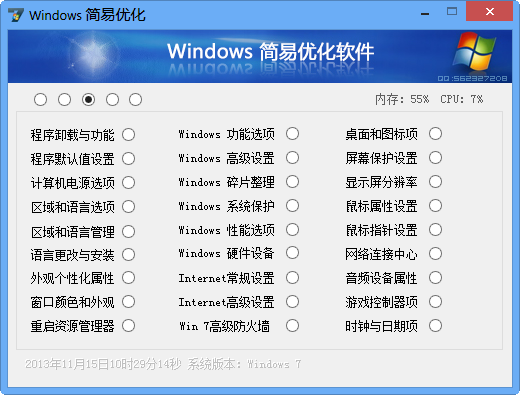

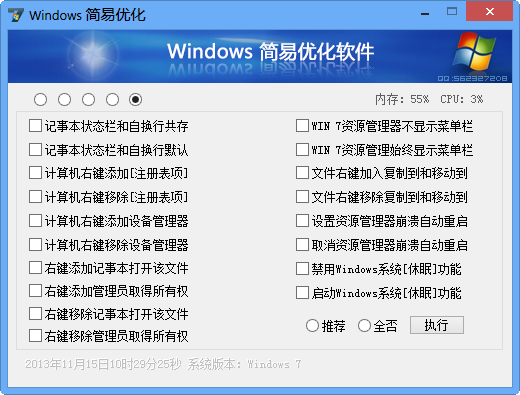

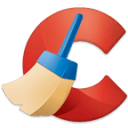 下載
下載  下載
下載  下載
下載  下載
下載  下載
下載  下載
下載  快快運行庫修復助手v1.4.1.191 官方版
快快運行庫修復助手v1.4.1.191 官方版
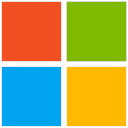 win10數字激活工具(W10 Digital Activation)1.4.6.0 漢化綠色版
win10數字激活工具(W10 Digital Activation)1.4.6.0 漢化綠色版
 Glary Utilities 綠色版5.192.0.221 中文破解版
Glary Utilities 綠色版5.192.0.221 中文破解版
 系統優化軟件(wise care 365 pro)6.3.3.611 單文件版
系統優化軟件(wise care 365 pro)6.3.3.611 單文件版
 云萌數字權利激活工具(云萌windows10激活工具)免費版
云萌數字權利激活工具(云萌windows10激活工具)免費版
 Microsoft XNA Framework Redistributable 4.0官方版
Microsoft XNA Framework Redistributable 4.0官方版
 .net framework 4.8離線安裝包官方版
.net framework 4.8離線安裝包官方版
 .NET Framework 4.7.2 官方版離線安裝包
.NET Framework 4.7.2 官方版離線安裝包
 Windows 11 Manager(Win11優化管家)1.1.3 免激活便攜版
Windows 11 Manager(Win11優化管家)1.1.3 免激活便攜版
 net framework 4.6.2 離線安裝包免費下載
net framework 4.6.2 離線安裝包免費下載
 紅色按鈕Red Button軟件5.8漢化便攜版
紅色按鈕Red Button軟件5.8漢化便攜版
 Kai Ge Windows優化工具1.4 最新版
Kai Ge Windows優化工具1.4 最新版
 vc2022運行庫(VC2015-2022 REDIST)32+64 免費版
vc2022運行庫(VC2015-2022 REDIST)32+64 免費版
 微軟官方win10安裝器10.0.19041.572 簡體中文版
微軟官方win10安裝器10.0.19041.572 簡體中文版
 win10系統.net3.5鏡像提取包離線安裝包
win10系統.net3.5鏡像提取包離線安裝包
 星辰虛擬硬件修改大師綠色版1.0最新版
星辰虛擬硬件修改大師綠色版1.0最新版
 Dishes Launcher快速啟動工具1.0 綠色版
Dishes Launcher快速啟動工具1.0 綠色版
 電腦硬件檢測工具箱(kaying tools)v2.96 中文綠色版
電腦硬件檢測工具箱(kaying tools)v2.96 中文綠色版
 電腦書簽軟件(LinkStash)v3.7.1 中文綠色版【附注冊機】
電腦書簽軟件(LinkStash)v3.7.1 中文綠色版【附注冊機】
 微軟常用運行庫合集2022.04.09 最新版(32+64位合集)
微軟常用運行庫合集2022.04.09 最新版(32+64位合集)
 Windows防止移動硬盤休眠綠色版
Windows防止移動硬盤休眠綠色版
 魯大師2024電腦版6.1023.3895.1225 官方最新版
魯大師2024電腦版6.1023.3895.1225 官方最新版
 Windows優化大師7.99.13.311 官方免費版
Windows優化大師7.99.13.311 官方免費版
 驅動人生8.16.11.28 官方最新版 for 32/64位
驅動人生8.16.11.28 官方最新版 for 32/64位
 321系統重裝大師1.2.0.0 官方最新版
321系統重裝大師1.2.0.0 官方最新版
 系統優化工具(Wise Care 365)Pro 5.4.4.540官方最新版(附注冊碼)
系統優化工具(Wise Care 365)Pro 5.4.4.540官方最新版(附注冊碼)
 系統飛狐優化軟件1.23.0 免費版
系統飛狐優化軟件1.23.0 免費版
 軟媒魔方(魔方優化大師)6.2.1.0 官方正式完整版
軟媒魔方(魔方優化大師)6.2.1.0 官方正式完整版
 系統修復工具(Windows Repair)4.7.0 官方最新版
系統修復工具(Windows Repair)4.7.0 官方最新版
 暴風office激活工具17.0 for win7/win10
暴風office激活工具17.0 for win7/win10
 聯想電腦高性能軟件1.0 免費版
聯想電腦高性能軟件1.0 免費版
 電腦高性能管理工具1.0 綠色免費版
電腦高性能管理工具1.0 綠色免費版



 phoenix tool2.54 漢化版
phoenix tool2.54 漢化版 雨林木風Ghost Win7 x64極速裝機版YN2017.0
雨林木風Ghost Win7 x64極速裝機版YN2017.0 蜂鳥電腦加速3.2.4.22 官方免費版
蜂鳥電腦加速3.2.4.22 官方免費版 Windows 下可用的 Unix 工具包
Windows 下可用的 Unix 工具包 LSI陣列管理工具11.08 綠色免費版
LSI陣列管理工具11.08 綠色免費版 暴力進程結束工具(Process Closer)1.0.3 綠
暴力進程結束工具(Process Closer)1.0.3 綠 天天模擬器MAC版1.0 官方最新版
天天模擬器MAC版1.0 官方最新版 英睿達SSD工具箱(Storage Executive Softwa
英睿達SSD工具箱(Storage Executive Softwa Win10 Build 10125 64位簡體中文語言包官方
Win10 Build 10125 64位簡體中文語言包官方